ホームページミックスで録画したビデオや、他のアプリケーションを利用して保存したビデオをホームページに貼り付けます。
※ビデオのファイルはファイルサイズが大きいため、サーバーの容量を超えないように注意してください。
ビデオをページに貼り付けるには、以下の3通りの方法があります。
I 新しく録画して貼り付ける方法
パソコンにWebカメラ*1を接続し、新しく撮影したビデオをホームページに貼り付けます。
*1パソコンとUSBで接続できるカメラです。「ウェブカメラ」「PCカメラ」「USBカメラ」「CCDカメラ」と呼ばれることもあります。ホームページミックスで使用するには、Microsoft Video for Windowsに対応している必要があります。
■操作
以下の操作を行う前に、パソコンとWebカメラを接続しておいてください。
- [ページ切り替え]シートをクリックして、画面左側の編集画面にビデオを貼り付けたいページを表示します。
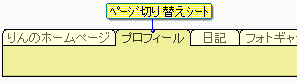
- コマンドバーの
 をクリックします。
をクリックします。
画面右側の操作画面が音・ビデオを設定する画面に切り替わります。
- [ビデオ]シートを選択します。
 をクリックします。
をクリックします。
[ビデオの選択]ダイアログボックスが表示されます。
- [新しく録画する]シートを選択します。
※パソコンとWebカメラが正しく接続されている場合、プレビュー画面に映像が表示されます。
※
 をクリックすると、[ビデオカメラの設定]ダイアログボックスが表示され、別のWebカメラを選択したり、映像を調節することができます。Webカメラの設定については、Webカメラの説明書で確認してください。
をクリックすると、[ビデオカメラの設定]ダイアログボックスが表示され、別のWebカメラを選択したり、映像を調節することができます。Webカメラの設定については、Webカメラの説明書で確認してください。  をクリックして、ビデオを録画します。
をクリックして、ビデオを録画します。
※録画の秒数と状況がバーに表示されます。(ビデオは60秒まで録画できます。)
※クリックしてから録画が開始されるまでに、時間がかかる場合があります。
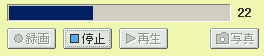
- 録画を終了したいところで、
 をクリックします。
をクリックします。
※録画した秒数がバーに表示されます。

- [OK]をクリックします。
録画したビデオが圧縮保存され、ホームページミックスの編集画面に貼り付けられます。
◆補足
- 新しく録画した画像のサイズを確認したい場合は、手順5.の画面で、[現在選択されているファイル]欄を確認してください。
- 録画したビデオを他のページでも使用したい場合は、手順5.の画面で、
 をクリックし、[ビデオ帳に登録]ダイアログボックスで、ビデオの名前を入力してください。
をクリックし、[ビデオ帳に登録]ダイアログボックスで、ビデオの名前を入力してください。
II フォルダから選択する方法
他のパソコンソフトで編集したビデオなどを貼り付けます。
■操作
- ページ切り替えシートをクリックして、画面左側の編集画面にビデオを貼り付けたいページを表示します。
- コマンドバーの
 をクリックします。
をクリックします。
画面右側の操作画面が音・ビデオを設定する画面に切り替わります。
- [ビデオ]シートを選択します。
 をクリックします。
をクリックします。
[ビデオの選択]ダイアログボックスが表示されます。
- [ビデオ帳から選ぶ]シートを選択します。
 をクリックします。
をクリックします。
[ビデオファイルを選択する]ダイアログボックスが表示されます。
- ファイルの一覧画面で、貼り付けたいビデオのファイルを選択し、[開く]をクリックします。
[ビデオの選択]ダイアログボックスに戻ります。
※選択したビデオファイルのサイズは、上部の[現在表示されているファイル]欄に表示されます。
- [OK]をクリックします。
ホームページミックスの編集画面に貼り付けられます。
III ビデオ帳からビデオを選択する方法
ビデオ帳に登録しているビデオを貼り付けます。
■操作
- ページ切り替えシートをクリックして、画面左側の編集画面にビデオを貼り付けたいページを表示します。
- コマンドバーの
 をクリックします。
をクリックします。
画面右側の操作画面が音・ビデオを設定する画面に切り替わります。
- [ビデオ]シートを選択します。
 をクリックします。
をクリックします。
[ビデオの選択]ダイアログボックスが表示されます。
- [ビデオ帳から選ぶ]シートを選択します。
- [一覧]からホームページに貼り付けたいビデオを選択します。
※
 をクリックすると、[一覧]で選択したビデオを再生することができます。
をクリックすると、[一覧]で選択したビデオを再生することができます。※選択したビデオファイルのサイズは、上部の[現在表示されているファイル]欄に表示されます。
- [OK]をクリックします。
ホームページミックスの編集画面に貼り付けられます。
IV こんなときは
ホームページミックスで再生できるビデオのファイル形式は次のようになります。
- AVIファイル(.AVI)
Audio Visual Interleavedの略称です。Microsoft Video for Windowsで使われるファイルです。
※拡張子が「.AVI」であっても、内部的な形式が異なりホームページミックスで再生できない場合があります。詳細は、ファイルの提供元へ確認してください。
※ホームページミックスで録画したファイルは、AVI形式で保存されます。
- MPEGファイル(.MPG/.MPEG)
デジタル動画と音声を圧縮したデータ形式です。
- ASFファイル(.ASF)
マルチメディアデータを、サーバーからパソコンに転送しながら再生するストリーミングデータとして扱うための形式です。
◆補足
ブラウザ上でどのような形式のビデオファイルを再生可能かは、再生するパソコンの環境によって異なります。ビデオファイルがブラウザ上で再生できない場合は、ブラウザのメーカーに確認してください。